หนึ่งในฟังก์ชั่นที่ดีที่สุดของสมาร์ทโฟนและแท็บเล็ตในปัจจุบันคือภาพหน้าจอ การถ่ายภาพหน้าจอเป็นที่ต้องการอย่างมาก โดยเฉพาะอย่างยิ่งสำหรับผู้ที่ต้องการส่งต่อข้อความหรือแนวคิดไปยังผู้อื่น หนึ่งในตัวอย่างที่สมบูรณ์แบบของสิ่งนี้คือความต้องการในการถ่ายโอนข้อความที่คุณเพิ่งได้รับ การส่งภาพหน้าจอของบทสนทนาที่แน่นอนจะง่ายกว่าและโน้มน้าวใจได้มากกว่าการพิมพ์ทีละรายการหรือไม่ ดังนั้น หากนี่คือปัญหาที่คุณต้องการแก้ไขด้วยการเรียนรู้วิธีที่เหมาะสม วิธีจับภาพหน้าจอบน Alcatel 7จากนั้นคุณก็มาถูกที่แล้ว
บทความนี้มีบทช่วยสอนที่ครอบคลุมเกี่ยวกับวิธีจับภาพหน้าจอที่ถูกต้องสำหรับผู้ใช้ Alcatel ยิ่งไปกว่านั้น เราได้รวมเทคนิคที่ดีที่สุดโดยใช้เครื่องมือจับภาพที่ดีที่สุดที่คุณไม่ควรพลาด คุณจะได้เรียนรู้ทั้งหมดนี้หากคุณอ่านเนื้อหาทั้งหมดด้านล่างต่อไป
ส่วนที่ 1 บทช่วยสอนเกี่ยวกับวิธีเริ่มต้นของการถ่ายภาพหน้าจอบน Alcatel
Alcatel เป็นหนึ่งในแบรนด์มือถือที่ได้รับความนิยมมากที่สุดในโลก แม้ว่าแบรนด์นี้ก่อตั้งขึ้นเมื่อเกือบสองทศวรรษที่แล้ว แต่ก็ยังยังคงเป็นที่ต้องการเนื่องจากราคาย่อมเยา
ตามความเป็นจริงแล้ว นวัตกรรมไม่ได้ถูกทิ้งไว้ข้างหลัง นอกจากนี้ยังมีอุปกรณ์มือถือ Alcatel หลายรุ่น ซึ่งแต่ละรุ่นมีวิธีถ่ายภาพหน้าจอของตัวเอง ในส่วนนี้ เราจะแนะนำวิธีเริ่มต้นในการถ่ายภาพหน้าจอที่ใช้กับรุ่นต่างๆ ของ Alcatel เช่น Alcatel 7, One Touch Evolve และ One Touch Fierce 2 เนื่องจากรุ่นเหล่านี้ได้รับการกล่าวขานถึงมากที่สุด ใช้อุปกรณ์ Alcatel มาจนถึงทุกวันนี้ ดังนั้นมาเริ่มกันเลยกับ Alcatel 7
วิธีจับภาพหน้าจอบน Alcatel โดยการรวมปุ่ม
ขั้นตอนที่ 1เปิดหน้าจอที่คุณต้องการจับภาพ ไม่ต้องกังวล เพราะคุณมีอิสระที่จะเปิดตัวสิ่งที่คุณต้องการโดยไม่มีข้อจำกัด
ขั้นตอนที่ 2ตอนนี้ กดปุ่มเปิดปิดและปุ่มลดระดับเสียงพร้อมกันเพื่อถ่ายภาพหน้าจออย่างรวดเร็ว คุณจะรู้ว่ามันถูกบันทึกแล้วเมื่อคุณได้ยินเสียงที่บันทึกหรือหน้าจอของคุณกะพริบ

ขั้นตอนที่ 3จากนั้น ตรวจสอบหน้าจอที่จับภาพจาก Photo Gallery ของคุณ
วิธีจับภาพหน้าจอบน Alcatel ด้วยท่าทาง
อีกวิธีสำหรับ Alcatel 7 ที่คุณต้องรู้ก็คือการใช้ท่าทางสัมผัส อย่างไรก็ตาม หากต้องการใช้วิธีนี้ คุณจะต้องตั้งค่าก่อน ดังนั้น หากคุณต้องการทราบวิธีถ่ายภาพหน้าจอใน Alcatel One Touch ด้วยวิธีนี้ โปรดดูขั้นตอนด้านล่าง
ขั้นตอนที่ 1ไปที่ .ของคุณ การตั้งค่า แอพและมองหา ท่าทางและการเคลื่อนไหว การเลือก
ขั้นตอนที่ 2หลังจากนั้นให้เปิดใช้งาน เทคนิคการเคลื่อนไหวพิเศษ การเลือก จากนั้น สร้างท่าทางที่คุณต้องการเข้าถึงภาพหน้าจอได้อย่างง่ายดาย
ขั้นตอนที่ 3ออกจากแอปการตั้งค่า จากนั้นทำตามคำสั่งนิ้วที่คุณเพิ่งสร้างขึ้น อีกครั้ง ภาพที่ถ่ายอยู่ในแอพ Photo Gallery

วิธีจับภาพหน้าจอบน Alcatel โดยใช้เครื่องมือในตัว
แน่นอน ตามที่กล่าวไว้ก่อนหน้านี้ โทรศัพท์มือถือ Alcatel มีเครื่องมือในตัวสำหรับการจับภาพหน้าจอด้วย ในการเข้าถึงนั้นง่ายมาก สิ่งที่คุณต้องทำคือทำตามขั้นตอนด้านล่าง
ขั้นตอนที่ 1เลื่อนนิ้วลงบนหน้าจอเพื่อไปยังศูนย์ควบคุมด่วนของโทรศัพท์ Alcatel ของคุณ
ขั้นตอนที่ 2แตะ ภาพหน้าจอ ไอคอนจากศูนย์ควบคุมของคุณ จากนั้น ตรวจสอบภาพที่ถ่ายใน Photo Gallery ของคุณ

ส่วนที่ 2 วิธีถ่ายภาพหน้าจอบน Alcatel ในคอมพิวเตอร์
หากคุณต้องการจับภาพหน้าจอ Alcatel ของคุณบนคอมพิวเตอร์ คุณไม่ควรพลาดอันทรงพลัง โปรแกรมบันทึกหน้าจอ AVAide. มันเต็มไปด้วย ซอฟต์แวร์บันทึกหน้าจอ ที่คุณจะได้รับบน Windows และ Mac OS นอกจากนี้ยังมาพร้อมกับเครื่องมือบันทึกมากมาย เช่น วิดีโอ ภาพยนตร์ เกม เสียง เว็บแคมและแม้แต่บนโทรศัพท์อย่าง Alcatel! จากที่กล่าวมานี้ คุณสามารถจับภาพหน้าจอของ Alcatel ได้อย่างมีประสิทธิภาพโดยไม่จำเป็นต้องติดตั้งบนอุปกรณ์มือถือของคุณด้วยซ้ำ!
ดังนั้น เมื่อใช้แอปมิเรอร์ในเครือของซอฟต์แวร์ คุณสามารถจับภาพทุกสิ่งที่คุณต้องการได้จากมือถือของคุณ ไม่ต้องพูดถึง เครื่องบันทึกในโทรศัพท์ใช้งานได้กับอุปกรณ์ Android และ iOS ทั้งหมด คุณตื่นเต้นที่จะได้เห็นวิธีแก้ปัญหาที่ดีที่สุดเกี่ยวกับวิธีจับภาพหน้าจอบนโทรศัพท์ Alcatel Fierce 2 และรุ่นอื่นๆ ของ Alcatel หรือไม่? จากนั้นคุณควรดูบทช่วยสอนด้านล่าง
- จำลอง Alcatel ของคุณและจับภาพได้หลายวิธี!
- มีคุณภาพของภาพที่ไม่สูญเสียจากการจับภาพหน้าจอ
- รองรับรูปแบบภาพที่ได้รับความนิยมมากที่สุด แม้แต่ GIF และ TIFF
- เครื่องมือแก้ไขที่ยอดเยี่ยมกำลังรอรูปภาพและวิดีโอที่คุณถ่ายไว้!
วิธีใช้ AVAide Screen Recorder ในการจับภาพหน้าจอ Alcatel
ขั้นตอนที่ 1ดาวน์โหลดและติดตั้งซอฟต์แวร์บันทึกที่ดีที่สุดบนเดสก์ท็อปหรือแล็ปท็อปของคุณ จากนั้นเปิดใช้งานเพื่อเข้าถึง โทรศัพท์ เครื่องบันทึกบนอินเทอร์เฟซ
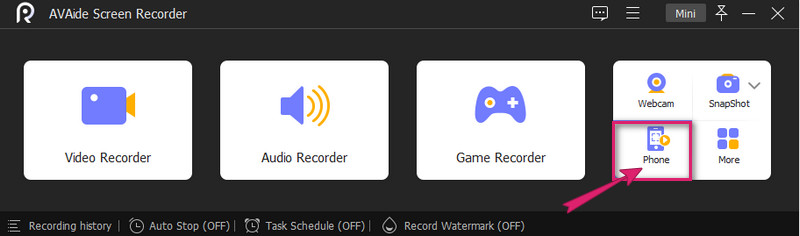
ขั้นตอนที่ 2ถัดจากนั้น คุณต้องเลือกประเภทอุปกรณ์ในหน้าต่างถัดไปแล้วคลิก เครื่องบันทึก Android. จากนั้นในหน้าถัดไป ให้ทำตามคำแนะนำขั้นต่ำเพื่อเชื่อมต่อโทรศัพท์ Alcatel ของคุณกับซอฟต์แวร์ อย่าลืมเลือกวิธีแคสต์หน้าจอ และหากต้องการวิธีที่ง่ายที่สุด ให้ไปที่ คิวอาร์โค้ด.
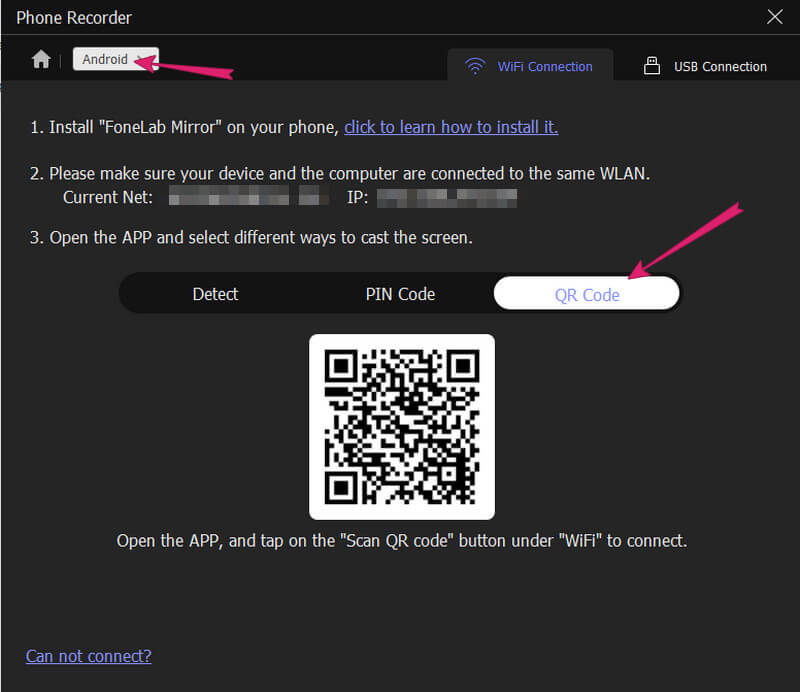
ขั้นตอนที่ 3เมื่อโทรศัพท์ของคุณเชื่อมต่อในที่สุด คุณสามารถถ่ายภาพหน้าจอได้โดยคลิกที่ สแนปช็อต แท็บ นอกจากนี้ คุณยังสามารถตั้งค่า ปณิธาน และ ความละเอียดเอาต์พุต จากหน้าต่างเดียวกัน จากนั้น คุณสามารถค้นหาภาพที่ถ่ายได้ใน ประวัติการบันทึก.
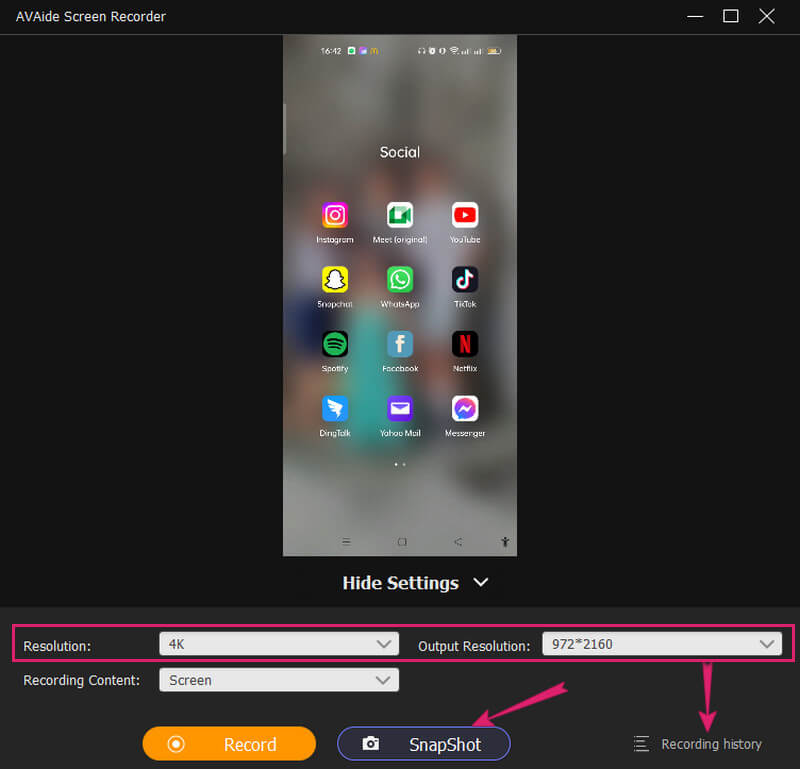
บันทึก: คุณสามารถมีซอฟต์แวร์นี้ในคอมพิวเตอร์ของคุณได้ตลอดเวลาเพื่อวัตถุประสงค์ในการบันทึกในอนาคต


![]() โปรแกรมบันทึกหน้าจอ AVAide
โปรแกรมบันทึกหน้าจอ AVAide
บันทึกหน้าจอ เสียง เว็บแคม การเล่นเกม การประชุมออนไลน์ ตลอดจนหน้าจอ iPhone/Android บนคอมพิวเตอร์ของคุณ
ส่วนที่ 3 คำถามที่พบบ่อยเกี่ยวกับ Alcatel และการถ่ายภาพหน้าจอ
ฉันจะถ่ายภาพหน้าจอบน Alcatel One Touch Idol 3 ได้อย่างไร
ภาพหน้าจอของ Alcatel One Touch Idol 3 ทำได้โดยการกดปุ่มเปิดปิดและปุ่มลดระดับเสียงพร้อมกัน
ฉันสามารถจับภาพหน้าจอโดยใช้โทรศัพท์ปุ่มกด Alcatel ได้หรือไม่
น่าเสียดายที่โทรศัพท์ปุ่มกดไม่สามารถจับภาพหน้าจอได้เนื่องจากข้อกำหนด
ฉันสามารถแก้ไขภาพหน้าจอของฉันบน Alcatel 7 ได้หรือไม่
ใช่. คุณสามารถแก้ไขภาพที่ถ่ายบน Alcatel 7 ได้เนื่องจากเครื่องมือภาพหน้าจอในตัวมีตัวเลือกการแก้ไขหลัก อย่างไรก็ตาม มันไม่ได้ให้เครื่องมือแก้ไขเหมือนกับที่ AVAide Screen Recorder มอบให้คุณ
สุดท้ายนี้ คุณรู้วิธีจับภาพหน้าจอ Alcatel ของคุณได้หลายวิธี สิ่งที่คุณต้องทำตอนนี้คือเลือกวิธีที่เหมาะสมที่สุดสำหรับคุณและอุปกรณ์ของคุณ อย่างไรก็ตาม คุณรู้ว่าเครื่องมือใดที่ให้คุณเลือกได้มากมาย อย่าลังเลที่จะลอง โปรแกรมบันทึกหน้าจอ AVAide และมีความสุขในการบันทึก!
บันทึกหน้าจอ เสียง เว็บแคม การเล่นเกม การประชุมออนไลน์ ตลอดจนหน้าจอ iPhone/Android บนคอมพิวเตอร์ของคุณ






 ดาวน์โหลดอย่างปลอดภัย
ดาวน์โหลดอย่างปลอดภัย


